Microsoft Windows는 가장 신뢰할 수 있고 안전하며 안전한 운영 체제 중 하나입니다. 그러나 우리 모두가 알고 있듯이 완벽함과 함께 오는 것은 없습니다. Microsoft Windows의 경우도 마찬가지입니다. 화면에 파란색 배경과 슬픈 웃는 얼굴이 있는 파란색 화면이 무작위로 나타나는 것을 보았을 것입니다.
“PC에 문제가 발생하여 다시 시작해야 합니다. 몇 가지 오류 정보를 수집한 다음 다시 시작하겠습니다.”라고 말했습니다.
그러나 이것은 오류가 무엇인지에 대한 적절한 정보를 제공하지 않습니다. 이 오류는 기본적으로 Windows 10에서 '블루 스크린 오류' 또는 BSOD(Blue Screen of Death) 오류라고 합니다. 경우에 따라 이 오류는 Windows에서 자동으로 수정되지 않으며 시스템을 다시 시작한 후에도 블루 스크린이 나타날 수 있습니다. 이 경우 이 오류를 수동으로 수정할 수 있습니다.
그래서 오늘 이 기사에서는 Windows 10에서 죽음의 블루 스크린 오류를 수정하는 몇 가지 방법에 대해 이야기하겠습니다. 지금 시작하세요!
죽음의 블루 스크린 오류 또는 BSOD 오류를 수정하는 방법
1. 안전 모드에서 시작
안전 모드에서 시스템을 시작하면 필수 Windows 프로그램과 드라이버만 로드됩니다. 안전 모드에서 블루 스크린이 표시되지 않으면 일부 타사 소스로 인한 것입니다.
Windows 10에서 안전 모드를 사용하는 방법
- 시작 메뉴로 이동하여 설정을 검색합니다.
- 설정에서 '업데이트 및 보안'으로 이동합니다.
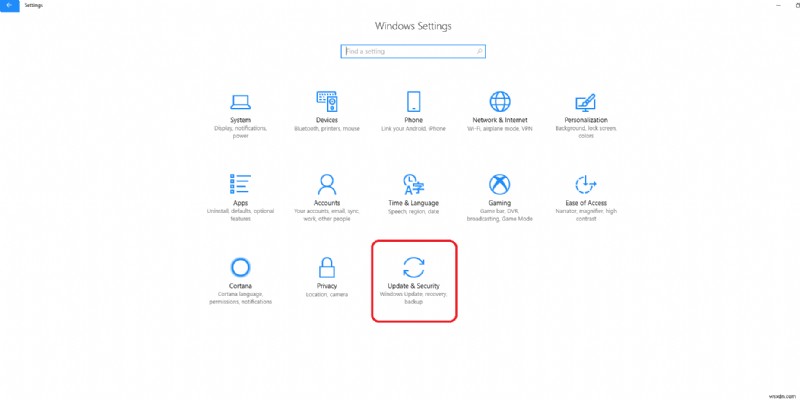 3. 이제 창 왼쪽에 있는 패널에서 '복구' 탭을 클릭합니다.
3. 이제 창 왼쪽에 있는 패널에서 '복구' 탭을 클릭합니다.
4. 복구의 '고급 시작'에서 '지금 다시 시작'을 누르고 시작 옵션 화면이 나타날 때까지 기다립니다.
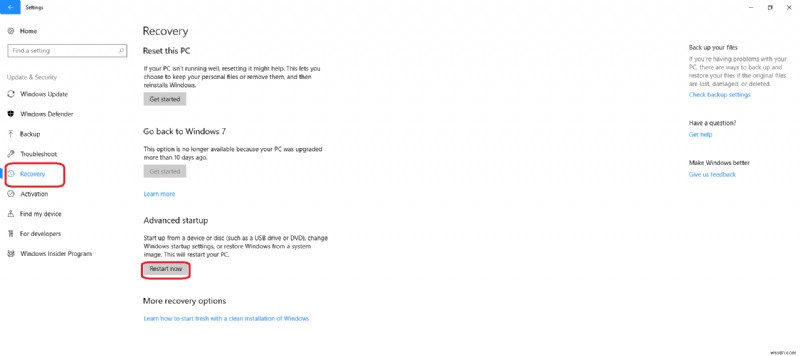 5. 표시되는 즉시 옵션에서 '문제 해결'을 선택합니다.
5. 표시되는 즉시 옵션에서 '문제 해결'을 선택합니다.
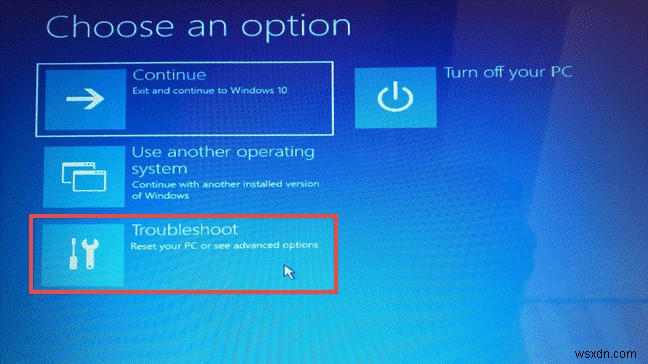 6. 이제 후속 화면에서 시작 설정을 탭하고 다시 시작을 눌러 안전 모드로 부팅합니다.
6. 이제 후속 화면에서 시작 설정을 탭하고 다시 시작을 눌러 안전 모드로 부팅합니다.
이 작업은 'msconfig' 옵션을 사용하여 수행하거나 컴퓨터 시작 시 F8 키를 사용하여 안전 모드에서 부팅할 수도 있습니다.
참조: Windows 7에서 죽음의 블루 스크린 오류를 수정하는 방법
2. 시스템 복원
이것은 블루 스크린 오류 Windows 10을 수정하는 데 사용되는 가장 일반적인 방법입니다. Microsoft의 이 기능은 이 경우에 가장 큰 도움이 됩니다. 이렇게 하면 드라이버 및 소프트웨어의 이전 버전을 복원하는 데 도움이 됩니다.
시스템 복원을 사용하려면 주어진 단계를 따르십시오:
- 제어판으로 이동하여 '복구'를 검색합니다.
- 복구에서 '시스템 복원 구성'을 선택합니다.
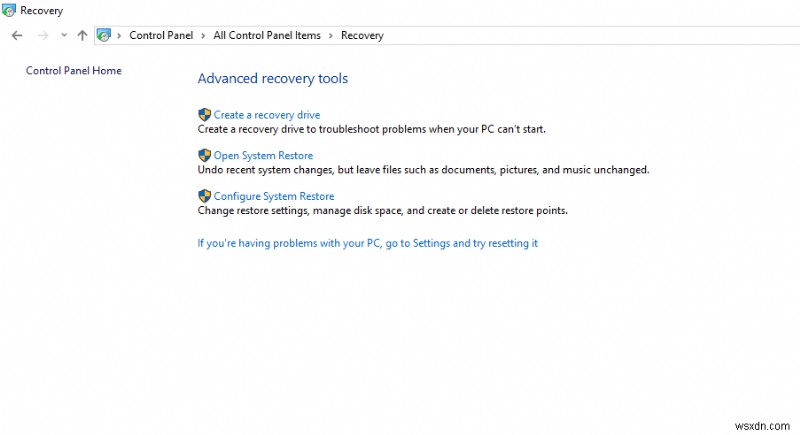 3. 이제 드라이브를 선택하고 '확인'을 누르십시오.
3. 이제 드라이브를 선택하고 '확인'을 누르십시오.
대부분의 경우 이 방법은 오류를 수정하지만 블루 스크린 오류에 대한 영구적인 수정은 아닙니다.
3. 블루 스크린 문제 해결사
설정에는 BSOD 오류를 해결하기 위한 옵션도 있으며, 주어진 단계에 따라 실행할 수 있습니다.
- 시작 메뉴로 이동하여 설정을 검색합니다.
- 설정에서 '업데이트 및 보안'으로 이동합니다.
- 이제 창 왼쪽에 있는 패널에서 '문제 해결' 탭을 클릭합니다.
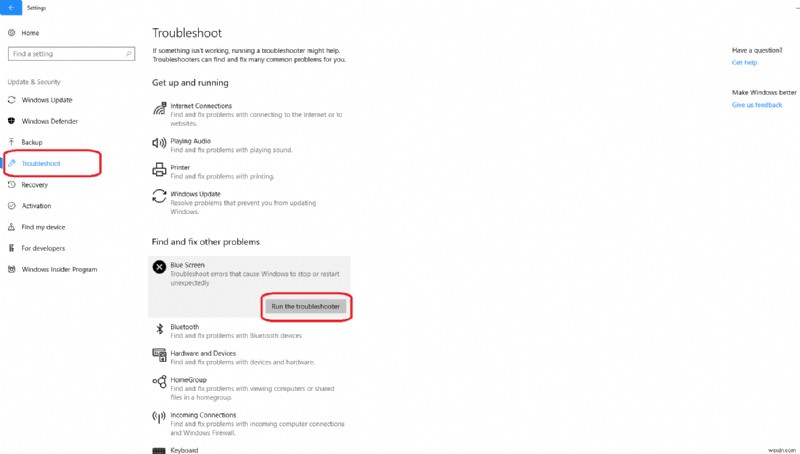
'기타 문제 찾기 및 해결'에서 '블루 스크린'을 선택하고 '문제 해결사 실행'을 탭합니다.
4. Windows 업데이트 제거
설치 중에 Windows 업데이트가 충돌하는 것은 매우 흔한 일이며 Windows 10에서 죽음의 블루 스크린 오류의 원인이 될 수도 있습니다. 이를 방지하려면 주어진 단계에 따라 최근에 다운로드한 업데이트를 제거할 수 있습니다.
- 시작 메뉴로 이동하여 설정을 검색합니다.
- 설정에서 '업데이트 및 보안'으로 이동합니다.
- 이제 창 왼쪽에 있는 패널에서 'Windows 업데이트' 탭을 클릭합니다.
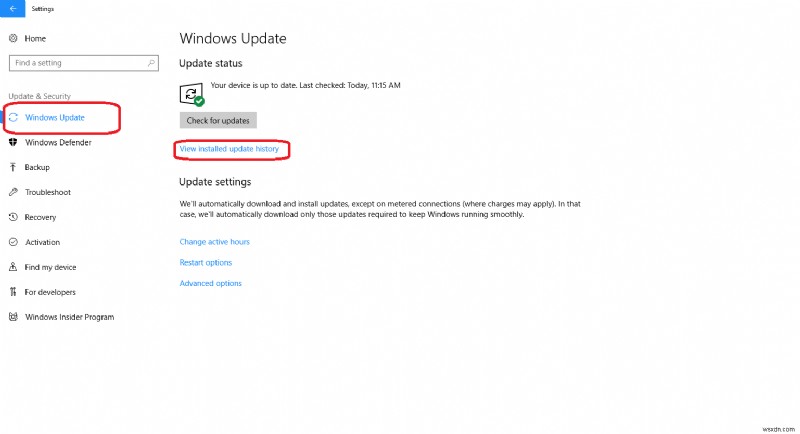
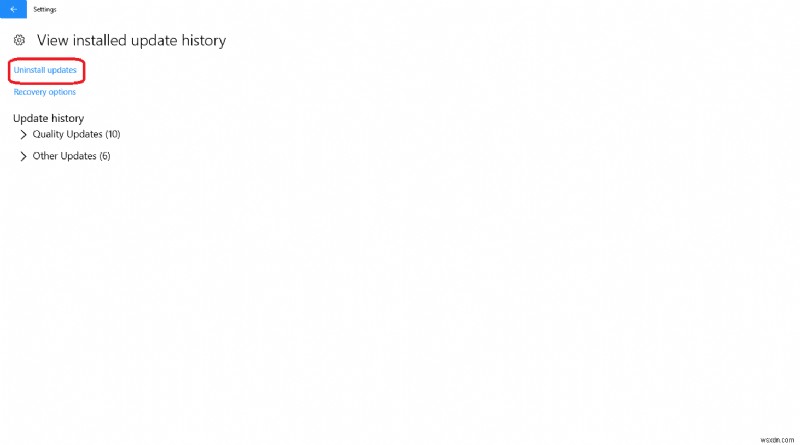 이 방법은 최근에 설치된 업데이트를 제거하고 BSOD 오류 Windows 10을 수정합니다.
이 방법은 최근에 설치된 업데이트를 제거하고 BSOD 오류 Windows 10을 수정합니다.
5. Windows 재설치
위의 방법 중 하나라도 오류를 수정하지 못한 경우 Windows 10에서 블루 스크린 오류를 수정하는 마지막 방법입니다. 시스템에 Windows를 다시 설치하여 오류를 수정하세요.
여기에 하드웨어 관련 문제가 없는 경우 위의 방법으로 Windows 10의 블루 스크린 오류를 확실히 해결할 수 있습니다.
도움이 되셨다면 알려주세요. 아래 댓글 섹션에 피드백을 남겨주셔도 됩니다.
